word图片一直靠右,不能居中 Word中图片如何水平居中对齐
更新时间:2023-10-26 08:53:24作者:xtyang
word图片一直靠右,不能居中,在日常办公中,我们经常需要在Word文档中插入图片来丰富内容,但有时候我们会发现插入的图片默认是居中显示的,而我们想要的效果是让图片水平居中对齐,如何实现这个需求呢?通过简单的操作,我们可以让Word中的图片一直靠右,而不是居中显示。下面将介绍一种方法,帮助大家轻松实现这一需求。
具体方法:
1.当前我们要对图片进行居中对齐,但是图片根本拖不动。
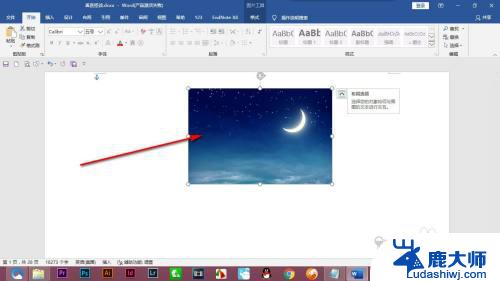
2.并且上方的开始选项也是显示灰色无法使用,我们就点击上面的格式选项卡。
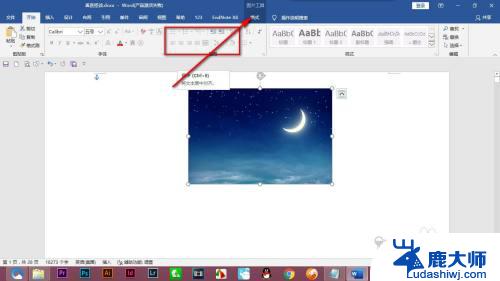
3.在格式下拉菜单中找到——位置,在点击——其他布局选项。
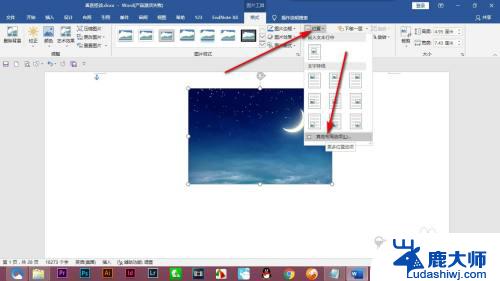
4.然后在位置中点击对齐方式,在下拉菜单中选择居中对齐。

5.最后点击确定,这样的话就将图片居中对齐了。
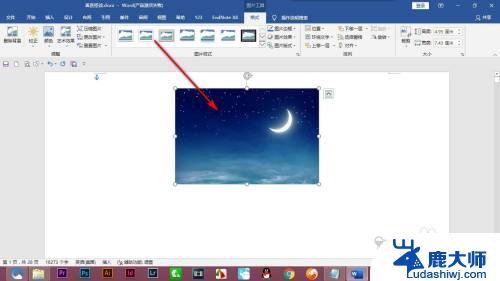
以上就是 Word 图片一直靠右,不能居中的全部内容,如果您对此操作不熟悉,可以根据本文提供的方法进行操作,希望对您有所帮助。
word图片一直靠右,不能居中 Word中图片如何水平居中对齐相关教程
- word表格靠下居中对齐在哪 Word表格文字如何上下居中对齐
- wps对齐单元格 水平居中 wps如何对齐单元格的水平居中
- word 表格 居中 Word文档表格如何居中对齐
- wps上下居中对齐怎么操作 wps文字如何进行上下居中对齐
- word表格里的文字如何居中 WORD表格文字上下居中的技巧
- word表格怎么文字居中 WORD表格文字上下居中设置教程
- 怎样让word文档字对齐 Word文档中文字如何垂直对齐
- wps怎么将提成居中 wps怎么将文字居中对齐
- word设置表格居中在哪里 Word表格样式居中调整
- word文档怎么提取图片文字 Word如何提取图片中的文字
- windows屏幕保护程序在哪 电脑屏幕屏保设置教程
- 如何查看windows的子系统linux地址 Windows系统查看Linux子系统文件的方法
- windows 笔记本 不用鼠标 没有鼠标怎样用键盘控制电脑
- windows 10怎么调整显示的颜色 笔记本屏幕怎么调亮度和色彩
- windows xp亮度设置 电脑屏幕亮度调节软件
- win切换mac系统 windows怎么切换到mac系统
电脑教程推荐
- 1 windows 笔记本 不用鼠标 没有鼠标怎样用键盘控制电脑
- 2 win切换mac系统 windows怎么切换到mac系统
- 3 win怎么更改系统权限 如何在电脑上更改文件系统访问权限
- 4 水星300m无线扩展器只能连水星的路由器的吗 水星MW300RE 300M无线扩展器配置步骤
- 5 笔记本怎么连5gwifi 笔记本电脑怎样设置连接5g频段的wifi
- 6 笔记本连接的wifi怎么看密码是多少 电脑上查看WIFI密码步骤
- 7 wifi密码忘记了怎么修改wifi密码 wifi密码修改方法
- 8 windows+r快捷键 win+r快捷键怎么使用
- 9 笔记本电脑无线功能关闭怎么开启 戴尔笔记本无线功能怎么开启
- 10 连上无线网有个感叹号 无线网络出现感叹号怎么解决